Cambiar la combinación de colores del Panel y de LaunchPad
Se aplica a: Windows Server 2016 Essentials, Windows Server 2012 R2 Essentials, Windows Server 2012 Essentials
Para cambiar la combinación de colores del Panel y de LaunchPad, defina los colores que desee utilizar en un archivo con formato XML, instale el archivo en una carpeta del servidor y especifique el nombre del archivo .xml en una entrada del registro.
Creación del archivo xml
En el ejemplo siguiente se muestra el posible contenido del archivo .xml:
<DashboardTheme xmlns="https://www.microsoft.com/HSBS/Dashboard/Branding/2010">
<!-- Hex color values overwriting default SKU theme colors -->
<SplashScreenBackgroundColor HexValue="FFFFFFFF"/>
<SplashScreenBorderColor HexValue="FF000000"/>
<MainHeaderBackgroundColor HexValue="FF414141"/>
<MainTabBackgroundColor HexValue="FFFFFFFF"/>
<MainTabFontColor HexValue="FF999999"/>
<MainTabHoverFontColor HexValue="FF0072BC"/>
<MainTabSelectedFontColor HexValue="FF0072BC"/>
<MainButtonPressedBackgroundColor HexValue="FF0072BC"/>
<MainButtonFontColor HexValue="FFFFFFFF"/>
<MainButtonBorderColor HexValue="FF6E6E6E"/>
<ScrollButtonBackgroundColor HexValue="FFF0F0F0"/>
<ScrollButtonArrowColor HexValue="FF999999"/>
<ScrollButtonHoverBackgroundColor HexValue="FF999999"/>
<ScrollButtonHoverArrowColor HexValue="FF6E6E6E"/>
<ScrollButtonSelectedBackgroundColor HexValue="FF6E6E6E"/>
<ScrollButtonSelectedArrowColor HexValue="FFFFFFFF"/>
<ScrollButtonDisabledBackgroundColor HexValue="FFF8F8F8"/>
<ScrollButtonDisabledArrowColor HexValue="FFCCCCCC"/>
<AlertTextBlockBackground HexValue="FFFFFFFF"/>
<AlertTextBlockFont HexValue="FF000000"/>
<FontColor HexValue="FF000000"/>
<SubTabBarBackgroundColor HexValue="FFFFFFFF"/>
<SubTabBackgroundColor HexValue="FFFFFFFF"/>
<SubTabSelectedBackgroundColor HexValue="FF414141"/>
<SubTabBorderColor HexValue="FF787878"/>
<SubTabFontColor HexValue="FF787878"/>
<SubTabHoverFontColor HexValue="FF0072BC"/>
<SubTabPressedFontColor HexValue="FFFFFFFF"/>
<ListViewColor HexValue="FFFFFFFF"/>
<PageBorderColor HexValue="FF999999"/>
<LaunchpadButtonHoverBorderColor HexValue="FF6BA0B4"/>
<LaunchpadButtonHoverBackgroundColor HexValue="FF41788F"/>
<ClientArrowColor HexValue="FFFFFFFF"/>
<ClientGlyphColor HexValue="FFFFFFFF"/>
<SplitterColor HexValue="FF83C6E2"/>
<HomePageBackColor HexValue="FFFFFFFF"/>
<CategoryNotExpandedBackColor HexValue="FFFFB343"/>
<CategoryExpandedBackColor HexValue="FFF26522"/>
<CategoryNotExpandedForeColor HexValue="FF2A2A2A"/>
<CategoryExpandedForeColor HexValue="FFFFFFFF"/>
<HomePageTaskListForeColor HexValue="FF2A2A2A"/>
<HomePageTaskListBackColor HexValue="FFEAEAEA"/>
<HomePageTaskListHoverForeColor HexValue="FF2A2A2A"/>
<HomePageTaskListItemBorderColor HexValue="FF999999"/>
<HomePageTaskListSelectedForeColor HexValue="FFFFFFFF"/>
<HomePageTaskListSelectedBackColor HexValue="FFF26522"/>
<HomePageTaskDetailStatusForeColor HexValue="FFF26522"/>
<HomePageTaskDetailDescriptionForeColor HexValue="FF2A2A2A"/>
<HomePageLinkForeColor HexValue="FF0072BC"/>
<HomePageLinkSelectedForeColor HexValue="FF0054A6"/>
<HomePageLinkHoverForeColor HexValue="FF0072BC"/>
<PropertyFormForeColor HexValue="FF2A2A2A"/>
<PropertyFormTabHoverColor HexValue="FF0072BC"/>
<PropertyFormTabSelectedColor HexValue="FFFFFFFF"/>
<PropertyFormTabSelectedBackColor HexValue="FF414141"/>
<TaskPanelBackColor HexValue="FFFFFFFF"/>
<TaskPanelItemForeColor HexValue="FF2A2A2A"/>
<TaskPanelGroupTitleForeColor HexValue="FF2A2A2A"/>
<TaskPanelGroupTitleBackColor HexValue="FFCCCCCC"/>
<DashboardClientBackColor HexValue="FF004050"/>
<DashboardClientTitleColor HexValue="FFFFFFFF"/>
<DashboardClientOptionsForeColor HexValue="FFFFFFFF"/>
<DashboardClientOptionsItemForeColor HexValue="FF2A2A2A"/>
<DashboardClientHelpForeColor HexValue="FF0054A6"/>
<ClientSignInForeColor HexValue="FFFFFFFF"/>
<ClientSignInWaterMarkForeColor HexValue="FF999999"/>
<ClientSignInUserNameForeColor HexValue="FF2A2A2A"/>
<ClientSignInPassWordSpecificBackColor HexValue="FFCCCCCC"/>
<ClientSignInButtonBackColor HexValue="FF004050"/>
<ClientSignInPassWordForeColor HexValue="FF2A2A2A"/>
<LaunchPadBackColor HexValue="FF004050"/>
<LaunchPadPageTitleColor HexValue="FFFFFFFF"/>
<LaunchPadItemForeColor HexValue="FFFFFFFF"/>
<LaunchPadItemHoverColor HexValue="33FFFFFF"/>
<LaunchPadItemIconBackgroundColor HexValue="F2004050"/>
</DashboardTheme >
Importante
Los elementos xml deben especificarse en el orden en el que aparecen en el ejemplo anterior.
Nota
Todos los valores del atributo HexValue son ejemplos de valores hexadecimales para colores. Puede escribir cualquier valor hexadecimal del color que desee utilizar.
Utilice el Bloc de notas o Visual Studio 2010 para crear el archivo .xml que contenga las etiquetas de las áreas que desee personalizar. El archivo puede tener cualquier nombre, pero la extensión debe ser .xml. Para obtener una descripción de las áreas que se pueden personalizar en el Panel y en LaunchPad, consulte Áreas del Panel y de LaunchPad que se pueden cambiar.
Para instalar el archivo .xml
En el servidor, mueva el ratón a la esquina superior derecha de la pantalla y haga clic en Buscar.
En el cuadro de búsqueda, escriba regedit y después haga clic en la aplicación Regedit.
En el panel izquierdo, expanda HKEY_LOCAL_MACHINE, SOFTWARE, Microsoft y finalmente Windows Server. Si la clave OEM no existe, siga los pasos que se indican a continuación para crearla:
Haga clic con el botón secundario en Windows Server, seleccione Nuevo y a continuación haga clic en Clave.
Escriba OEM como nombre de la clave.
Haga clic con el botón secundario en OEM, seleccione Nuevo y a continuación haga clic en Valor de cadena.
Escriba CustomColorScheme como el nombre de la cadena y, a continuación, presione Entrar.
Haga clic con el botón secundario en CustomColorScheme en el panel derecho y después haga clic en Modificar.
Haga clic en el nombre del archivo y, a continuación, en Aceptar.
Copie el archivo en %programFiles%\Windows Server\Bin\OEM. Si la clave RemoteUserPortal no existe, créela.
Áreas del panel y de LaunchPad que se pueden cambiar
Esta sección incluye ejemplos de áreas del Panel y el Launchpad que se pueden personalizar.
Ejemplos
Figura 1: Página de inicio de sesión del Panel
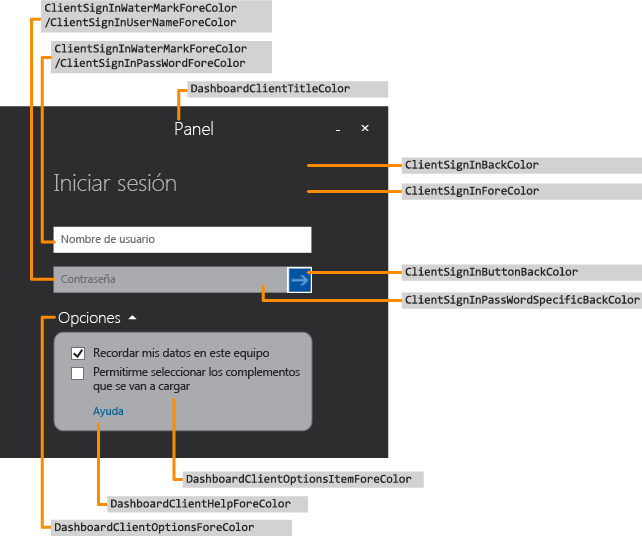
Figura 2: Launchpad
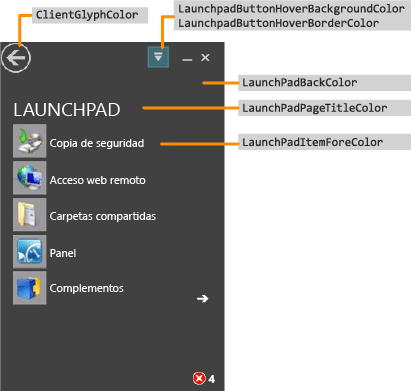
Figura 3: Página de inicio de sesión del Launchpad
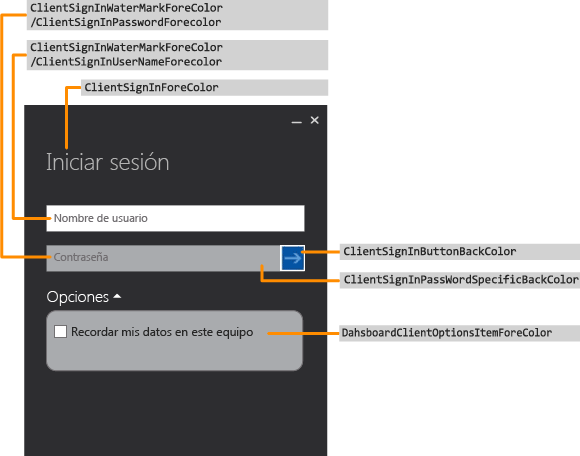
Figura 4: Texto del Panel
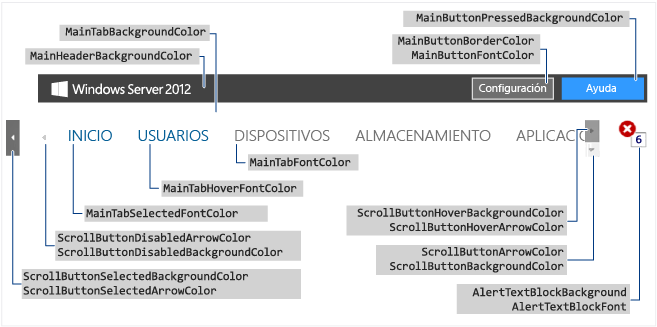
Figura 5: Borde de subficha
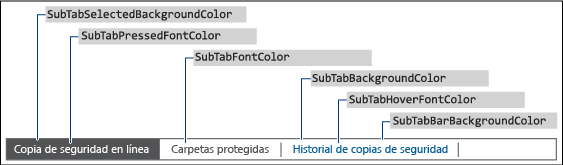
Figura 6: Panel de tareas
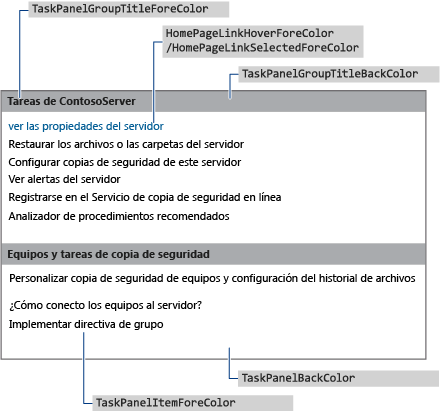
Figura 7a: Pantalla de presentación de productos
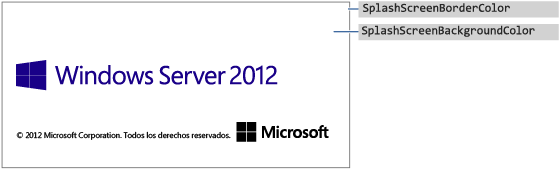
Figura 7b: Página principal
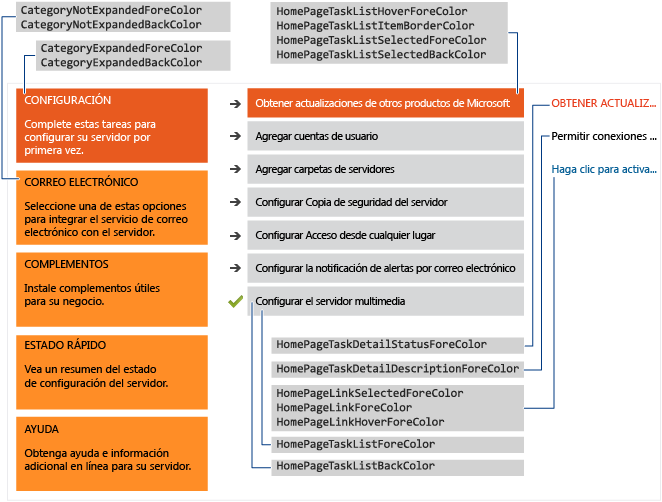
Consulte también
Creación y personalización de la imagenPersonalizaciones adicionalesPreparación de la imagen para su implementaciónPrueba de la experiencia del cliente